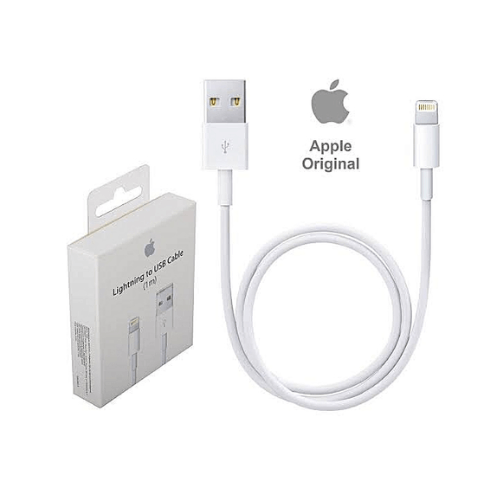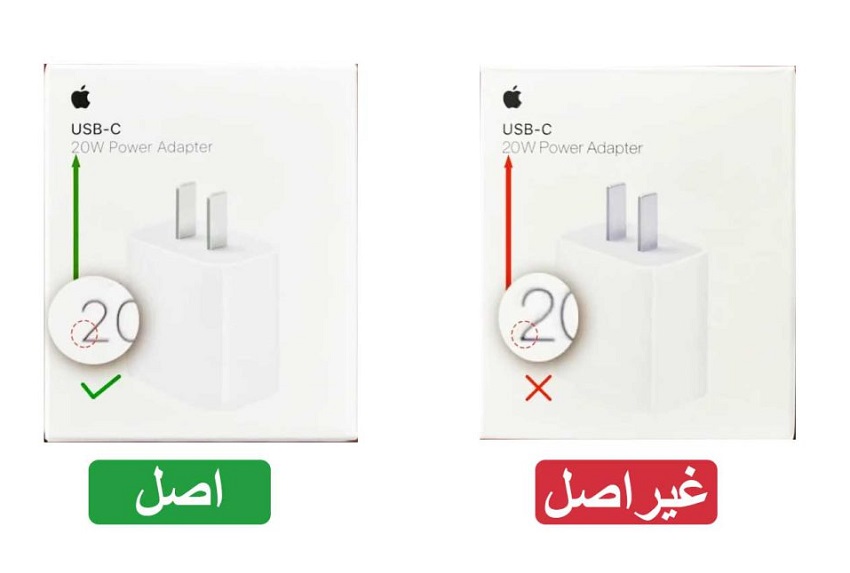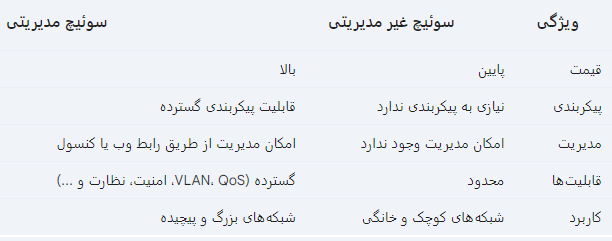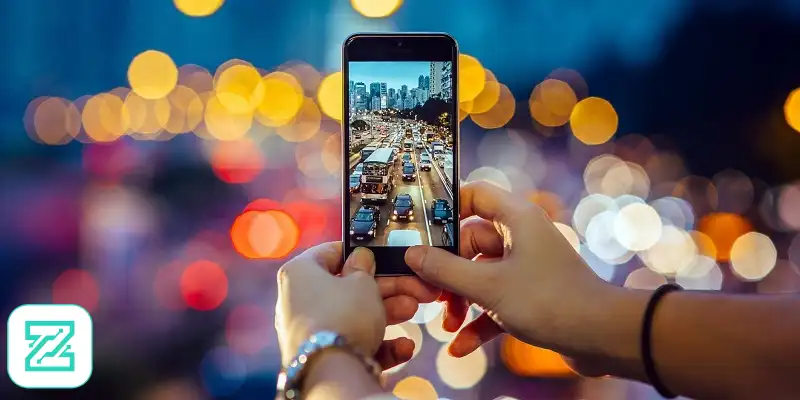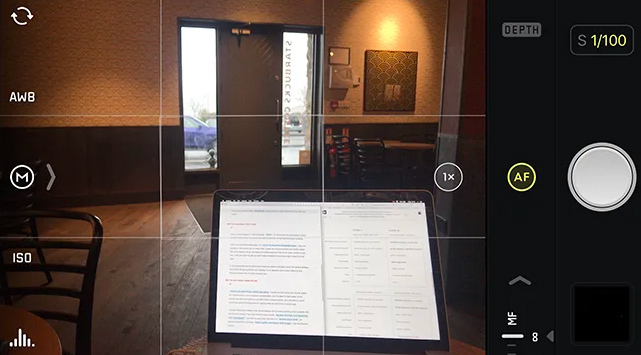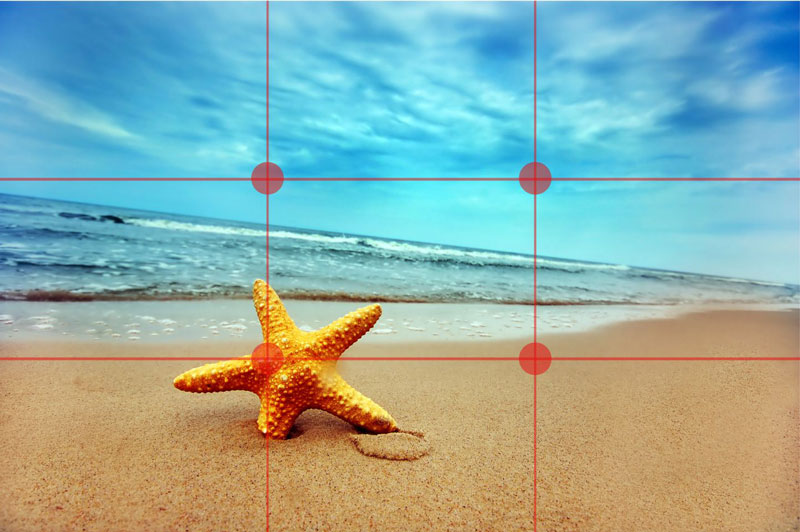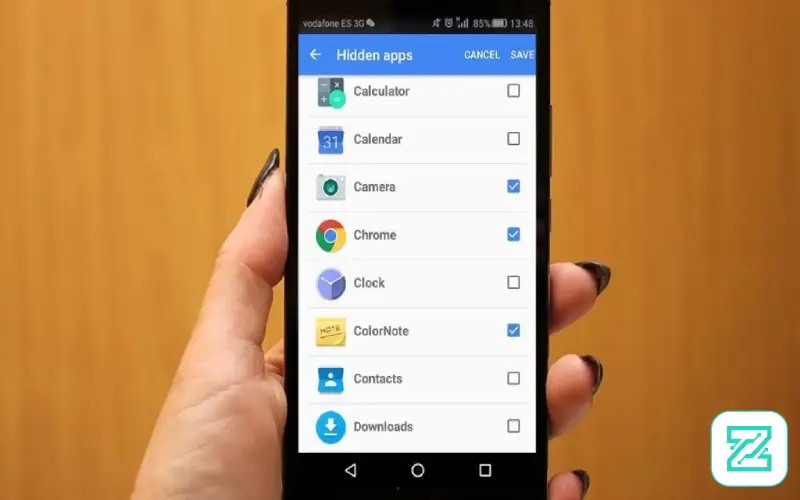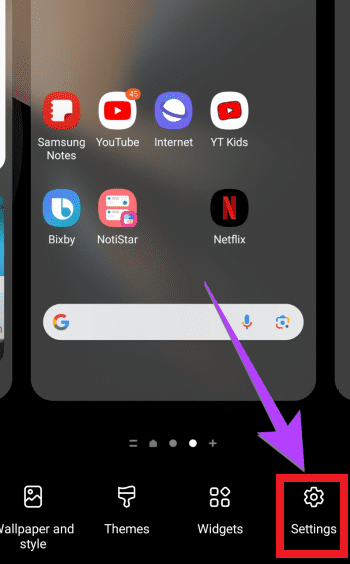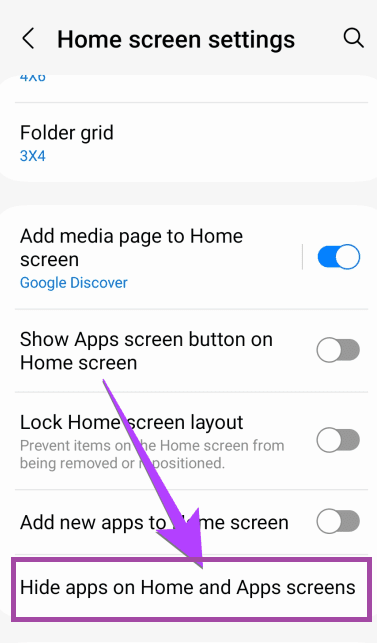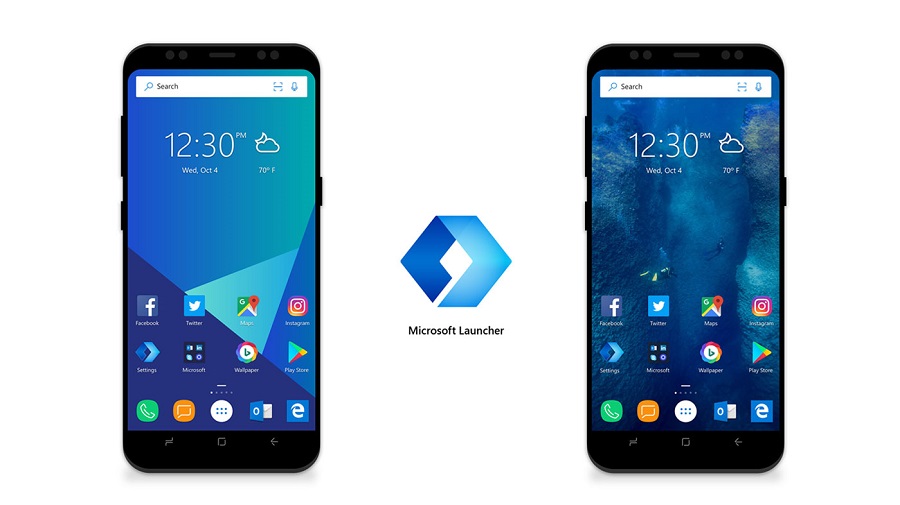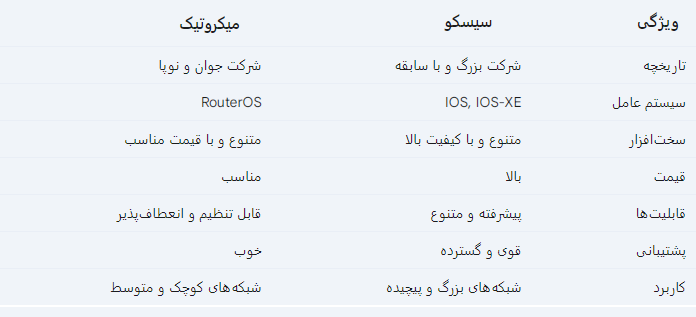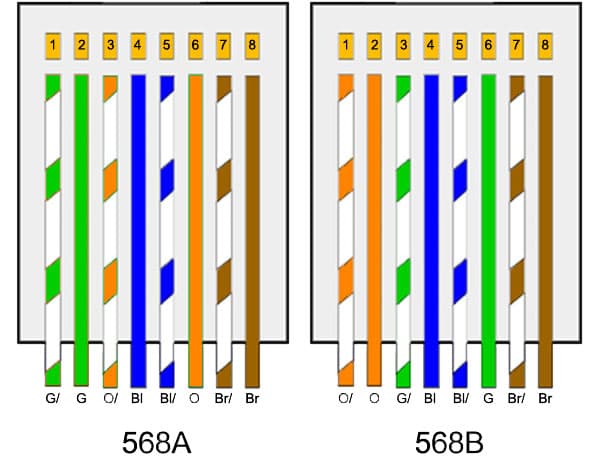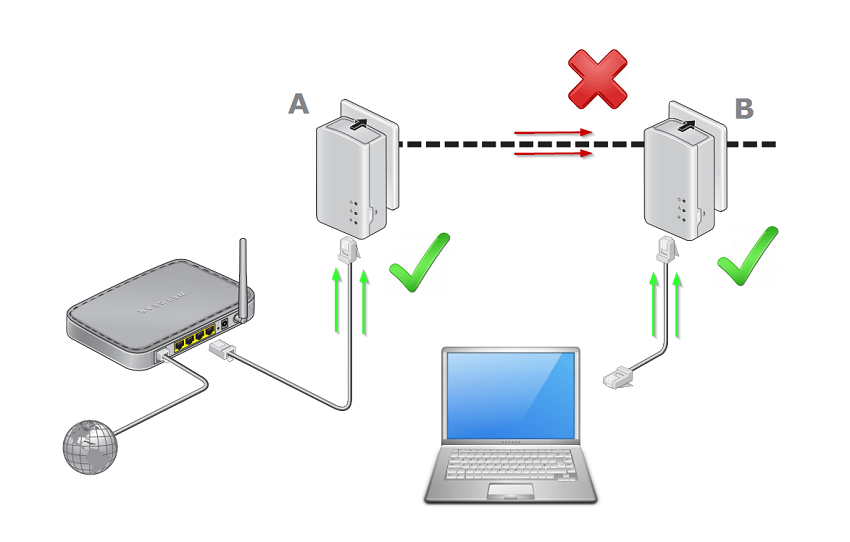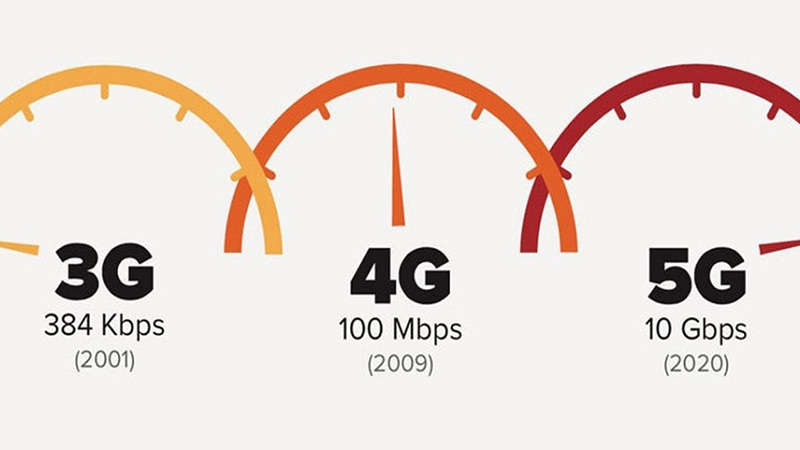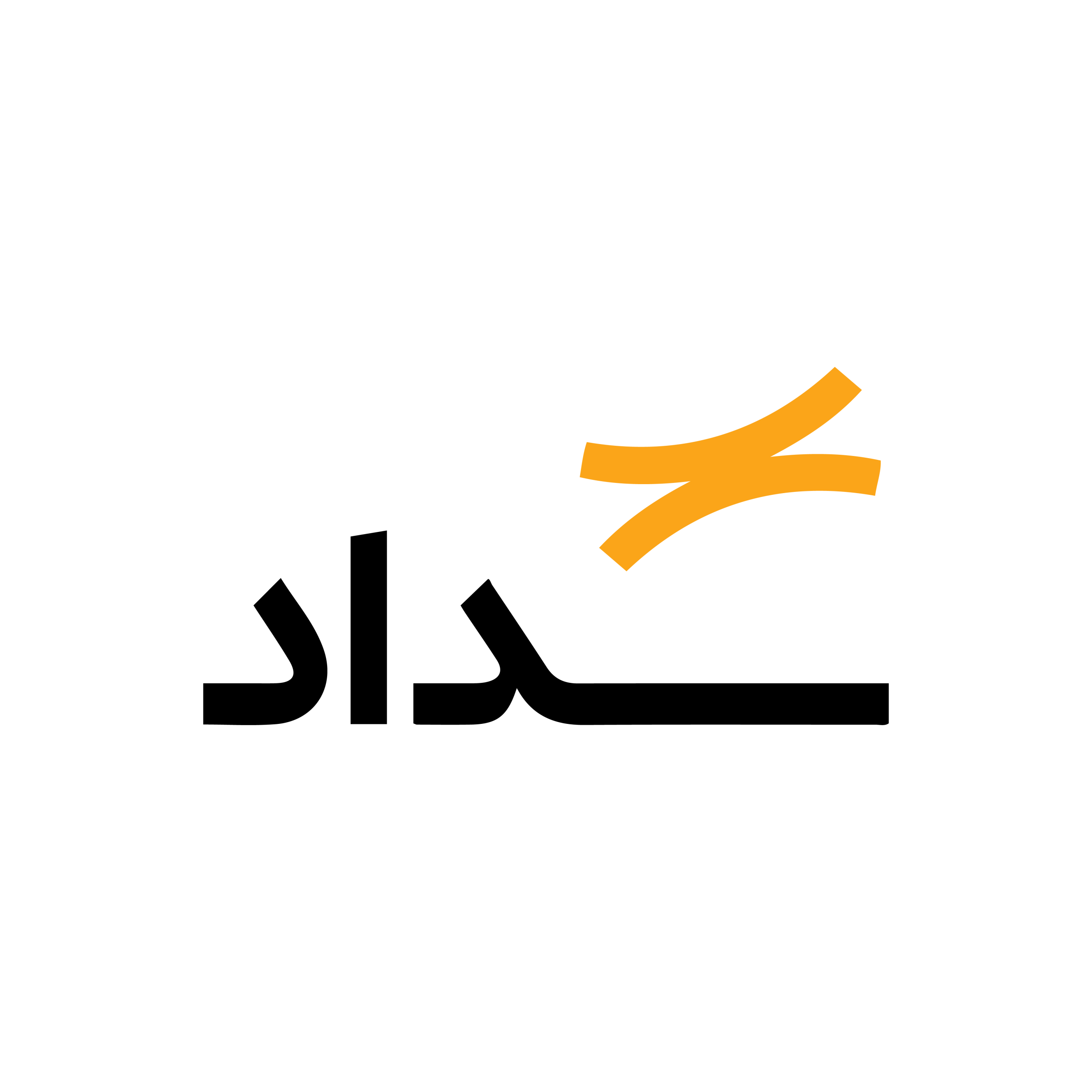فلش مموری بهتر است یا هارد اکسترنال
25
مرداد
سوال: فلش مموری بهتر است یا هارد اکسترنال
در این مقاله میخواهیم به این سوال پاسخ بدیم که فلش مموری بهتر است یا هارد اکسترنال ؟ هنگام خرید فلش مموری یا هارد اکسترنال شاید این دو راهی برای شما ایجاد شده باشد که فلش مموری بهتره یا هارد، در واقع هر کدام از اینها مزایا و معایب خود را دارند. فلش مموری جمع و جورتر است ولی میزان فضای ذخیره سازی آن معمولا کمتر از هارد اکسترنال است در مقابل هارد اکسترنال دارای فضای ذخیره سازی بیشتری است. با ما همراه باشید تا بطور جامع مزایا و معایب فلش و هارد را بررسی کنیم. برای فیلم عروسی هارد بهتر است یا فلش
هارد اکسترنال چیست؟
هارد اکسترنال یک حافظه ذخیرهسازی قابل حمل است که به شما امکان میدهد دادههای خود را به صورت جداگانه از رایانه ذخیره و حمل کنید. این دستگاهها معمولاً از طریق پورت USB به رایانه متصل میشوند و در ظرفیتهای مختلفی از چند گیگابایت تا چند ترابایت موجود هستند. هارد اکسترنال برای پشتیبانگیری از اطلاعات مهم، انتقال فایلهای بزرگ و حمل دادهها بین دستگاههای مختلف بسیار کاربردی است. سرعت انتقال داده در هاردهای اکسترنال به عوامل مختلفی مانند نوع رابط، سرعت چرخش دیسک و استاندارد USB بستگی دارد. همچنین، هاردهای اکسترنال در برابر ضربه و لرزش حساس هستند و بهتر است در محیطهای امن نگهداری شوند.
فلش مموری
فلش مموری یک حافظه ذخیرهسازی قابل حمل و کوچک است که برای ذخیره و انتقال دادهها استفاده میشود. این وسیله کوچک و سبک، به راحتی در جیب یا کیف جا میشود و امکان حمل اطلاعات را در هر مکان فراهم میکند. فلش مموریها از طریق پورت USB به رایانه یا سایر دستگاههای الکترونیکی متصل میشوند و برای ذخیره انواع فایلها از جمله عکس، فیلم، موسیقی، اسناد و برنامهها کاربرد دارند. سرعت خواندن و نوشتن اطلاعات در فلش مموریها به عوامل مختلفی مانند نوع حافظه، استاندارد USB و کیفیت ساخت بستگی دارد. همچنین، فلش مموریها در ظرفیتهای مختلفی از چند گیگابایت تا چند صد گیگابایت موجود هستند. فلش مموری بهتر است یا هارد اکسترنال
گاهی لازم میشود فلش مموری را فرمت کنیم تا از شر ویروس ها و فایل های مخرب رها شویم و یا ممکن است سهوا فلش مموری را فرمت کنیم. در مقاله ریکاوری فلش فرمت شده با ترفندهای ریکاوری فلش آشنا خواهید شد.
مقایسه هارد اکسترنال با فلش مموری
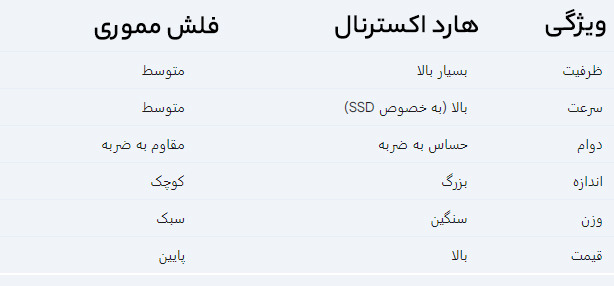
هارد اکسترنال و فلش مموری هر دو برای ذخیره و انتقال دادهها استفاده میشوند، اما تفاوتهای قابل توجهی بین آنها وجود دارد. برای انتخاب بهترین گزینه برای نیازهای خود، بهتر است این دو را از جنبههای مختلف مقایسه کنیم:
ظرفیت
هارد اکسترنال، با ظرفیتهای بسیار بالا که اغلب از چند صد گیگابایت تا چندین ترابایت میرسد، برای ذخیرهسازی دادههای حجیم مانند فیلمهای با کیفیت 4K، آرشیو عکسهای حرفهای، و پشتیبانگیری کامل از سیستم مناسب است. این دستگاهها، به ویژه مدلهای SSD، سرعت انتقال دادههای بالایی را ارائه میدهند که برای ویرایش ویدیوهای حجیم یا اجرای نرمافزارهای سنگین از روی هارد اکسترنال ایدهآل است. با این حال، اندازه و وزن بیشتر آنها، حمل و نقل را نسبت به فلش مموری محدودتر میکند.
در مقابل، فلش مموریها با ظرفیتهای کمتر، معمولاً از چند گیگابایت تا چند صد گیگابایت، برای انتقال سریع و آسان فایلهای کوچک و قابل حمل طراحی شدهاند. این دستگاهها، به دلیل اندازه کوچک و وزن کم، به راحتی در جیب یا کیف قرار میگیرند و برای جابجایی اسناد، عکسها و فایلهای موسیقی مناسب هستند. فلش مموریها، به ویژه مدلهای USB 3.0 و بالاتر، سرعت انتقال دادههای قابل قبولی را ارائه میدهند که برای انتقال فایلهای کوچک و متوسط کافی است. با این حال، ظرفیت محدود آنها، برای ذخیرهسازی فایلهای حجیم مناسب نیست.
سرعت
- هارد اکسترنال: سرعت انتقال داده در هاردهای اکسترنال، به خصوص مدلهای SSD، بسیار بالا است و برای کار با فایلهای بزرگ و برنامههای سنگین مناسب هستند.
- فلش مموری: سرعت انتقال داده در فلش مموریها به طور کلی کمتر از هارد اکسترنال است، اما برای مصارف روزمره و انتقال فایلهای کوچک کافی است.

مقایسه هارد و فلش از نظر دوام
اندازه و وزن
- هارد اکسترنال: معمولاً بزرگتر و سنگینتر از فلش مموری هستند و حمل آنها در جیب دشوار است.
- فلش مموری: بسیار کوچک و سبک هستند و به راحتی در جیب یا کیف جا میشوند.
قیمت
- هارد اکسترنال: به دلیل ظرفیت بالاتر و امکانات بیشتر، معمولاً قیمت بیشتری نسبت به فلش مموری دارند.
- فلش مموری: قیمت آنها به نسبت ظرفیت متغیر است، اما به طور کلی ارزانتر از هارد اکسترنال هستند.
مقایسه فلش و هارد از نظر کاربرد
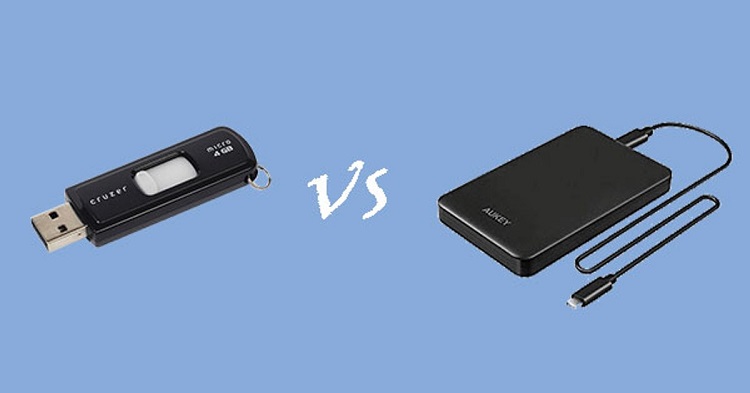
عمر فلش بیشتر است یا هارد
جمع بندی
اینکه فلش مموری بهتر است یا هارد اکسترنال بستگی به کاربرد شما دارد. انتخاب بین فلش مموری و هارد دیسک به نیازهای شما بستگی دارد. اگر به دنبال یک حافظه قابل حمل با اندازه کوچک، سرعت بالا و مقاومت در برابر ضربه هستید، فلش مموری انتخاب مناسبی است. اما اگر به ظرفیت ذخیرهسازی بسیار بالا و قیمت پایینتر نیاز دارید، هارد دیسک گزینه بهتری است. همچنین، هارد دیسکها معمولاً برای ذخیره فایلهای حجیم مانند فیلمها و بازیها مناسبتر هستند. با این حال، هارد دیسکها نسبت به فلش مموریها حساستر هستند و ممکن است در اثر ضربه آسیب ببینند. در نهایت، بهترین گزینه برای شما به عوامل مختلفی مانند بودجه، نیاز به سرعت، ظرفیت مورد نیاز و میزان اهمیت قابلیت حمل بستگی دارد.
فلش مموری بهتر است یا هارد اکسترنال فلش مموری بهتر است یا هارد اکسترنال فلش مموری بهتر است یا هارد اکسترنال